
Việc gặp phải tình trạng máy tính bàn không thể truy cập hoặc chia sẻ tài nguyên qua mạng nội bộ có thể gây cản trở đáng kể đến công việc và hiệu suất. Khi mạng bị khóa, các thiết bị không thể “nhìn thấy” nhau, dẫn đến gián đoạn hoạt động, đặc biệt đối với các hệ thống yêu cầu trao đổi dữ liệu thường xuyên. Hiểu rõ cách mở khóa mạng máy tính bàn không chỉ giúp khắc phục sự cố mà còn nâng cao kỹ năng quản lý kết nối mạng của bạn. Bài viết này sẽ hướng dẫn chi tiết các bước để giải quyết vấn đề này trên hệ điều hành Windows, giúp bạn nhanh chóng khôi phục quyền truy cập và đảm bảo mạng nội bộ hoạt động ổn định. Chúng ta sẽ đi sâu vào các thiết lập quan trọng, xử lý các lỗi mạng LAN phổ biến và tối ưu hóa bảo mật máy tính một cách hiệu quả.

Hiểu Rõ Nguyên Nhân Mạng Máy Tính Bàn Bị Khóa
Trước khi tìm hiểu các phương pháp mở khóa mạng máy tính bàn, việc nắm rõ nguyên nhân gốc rễ là điều cần thiết. Mạng nội bộ bị khóa thường xuất phát từ một số thiết lập hoặc sự cố nhất định. Một trong những lý do phổ biến là hệ thống được cấu hình để ưu tiên bảo mật. Điều này xảy ra khi máy tính của bạn được đặt ở chế độ mạng công cộng (Public Network). Chế độ này hạn chế tính năng chia sẻ file và tìm kiếm thiết bị ngoại vi.Ngoài ra, tường lửa Windows (Windows Firewall) cũng có thể chặn các kết nối đến và đi. Mặc dù tường lửa có vai trò bảo vệ hệ thống khỏi các mối đe dọa bên ngoài, nó đôi khi lại ngăn cản hoạt động chia sẻ hợp lệ. Các dịch vụ mạng quan trọng như Network Discovery và File and Printer Sharing bị tắt cũng là nguyên nhân gây ra tình trạng này. Việc hiểu rõ những yếu tố này giúp chúng ta có cách tiếp cận chính xác hơn khi khắc phục lỗi.
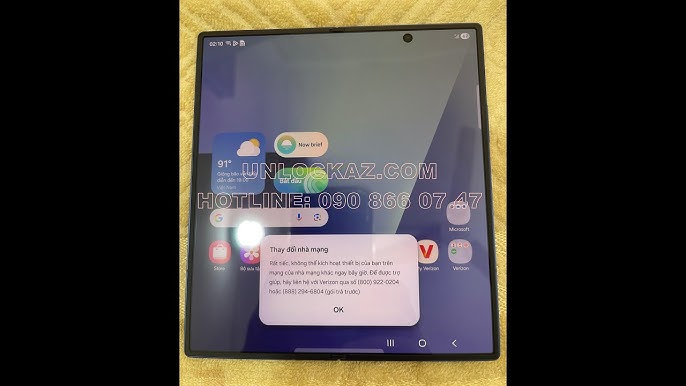
Các Bước Khắc Phục Chung Trước Khi Áp Dụng Giải Pháp Cụ Thể
Trước khi đi sâu vào các thiết lập hệ điều hành, có một số bước kiểm tra cơ bản bạn nên thực hiện. Những bước này giúp loại trừ các sự cố đơn giản nhưng phổ biến. Đầu tiên, hãy kiểm tra kết nối vật lý của cáp mạng. Đảm bảo rằng cáp được cắm chặt vào cả máy tính và bộ định tuyến (router) hoặc switch. Thử thay đổi cổng mạng hoặc sử dụng một sợi cáp khác để loại trừ khả năng cáp hỏng.
Tiếp theo, hãy khởi động lại router và modem mạng của bạn. Đôi khi, các thiết bị mạng có thể gặp lỗi tạm thời. Việc khởi động lại có thể giúp thiết lập lại các kết nối và giải quyết vấn đề. Sau đó, hãy khởi động lại máy tính bàn của bạn. Một số lỗi phần mềm hoặc driver tạm thời có thể được khắc phục bằng cách này. Đảm bảo rằng tất cả các bản cập nhật hệ điều hành mới nhất đã được cài đặt.
Giao diện Network and Sharing Center trên máy tính giúp người dùng dễ dàng kiểm soát cài đặt mạng, là bước đầu tiên trong cách mở khóa mạng máy tính bàn.

Cách Mở Khóa Mạng Máy Tính Bàn Trên Hệ Điều Hành Windows 7
Hệ điều hành Windows 7 vẫn được sử dụng rộng rãi, và việc mở khóa mạng nội bộ trên nền tảng này cũng tương đối đơn giản. Bạn cần điều chỉnh các cài đặt chia sẻ nâng cao trong Control Panel. Quá trình này đảm bảo máy tính có thể phát hiện và chia sẻ tài nguyên với các thiết bị khác trong cùng mạng.
Điều Chỉnh Cài Đặt Trong Network and Sharing Center
Để bắt đầu, bạn hãy nhấn vào nút Start, sau đó chọn Control Panel. Trong cửa sổ Control Panel, tìm và chọn Network and Sharing Center. Đây là nơi quản lý tất cả các thiết lập mạng chính của máy tính. Tiếp theo, ở cột bên trái, bạn chọn Change advanced sharing settings. Thao tác này sẽ mở ra một cửa sổ chứa các tùy chọn chia sẻ nâng cao cho các profile mạng khác nhau.
Lúc này, bạn sẽ thấy các profile mạng như Home or Work và Public. Tùy thuộc vào cách bạn thiết lập mạng ban đầu, bạn sẽ cần điều chỉnh ở profile tương ứng.
Thiết Lập Mạng Ở Chế Độ Home or Work
Nếu mạng của bạn đang ở chế độ Home or Work (hoặc Private trong các phiên bản Windows sau này), đây là chế độ thường dùng cho mạng gia đình hoặc văn phòng. Bạn cần mở rộng phần Home or Work (hoặc Private). Sau đó, hãy chọn Turn on network discovery để bật tính năng tự động tìm kiếm các máy tính khác trong cùng mạng LAN. Việc này giúp máy tính của bạn hiển thị với các thiết bị khác.
Tiếp theo, để cho phép chia sẻ tệp và máy in, bạn chọn Turn on file and printer sharing. Đây là bước quan trọng nếu bạn muốn chia sẻ tài liệu hoặc sử dụng máy in chung. Sau khi thực hiện các thay đổi, đừng quên nhấn Save changes để lưu lại thiết lập.
Thiết Lập Mạng Ở Chế Độ Public
Trong trường hợp bạn thiết lập mạng LAN ở chế độ Public, các bước thực hiện cũng tương tự như với chế độ Home or Work. Tuy nhiên, bạn sẽ cần mở rộng phần Public thay vì Home or Work. Mặc định, chế độ Public sẽ có các thiết lập bảo mật nghiêm ngặt hơn. Bạn vẫn cần chọn Turn on network discovery và Turn on file and printer sharing nếu muốn chia sẻ tài nguyên.
Tuy nhiên, cần lưu ý rằng việc bật chia sẻ trong chế độ Public có thể tiềm ẩn rủi ro bảo mật nếu bạn kết nối với mạng không đáng tin cậy. Chỉ nên thực hiện điều này khi bạn hoàn toàn chắc chắn về môi trường mạng của mình. Luôn luôn nhấn Save changes để hoàn tất quá trình cài đặt.
Cách Mở Khóa Mạng Máy Tính Bàn Trên Hệ Điều Hành Windows 10
Windows 10 mang đến giao diện và một số tùy chọn quản lý mạng khác biệt. Để mở khóa mạng nội bộ trên hệ điều hành này, bạn có thể áp dụng một số phương pháp. Các cách này tập trung vào việc điều chỉnh profile mạng, kích hoạt tính năng khám phá mạng và kiểm tra tường lửa.
Phương Pháp 1: Kiểm Tra Thiết Lập Profile Mạng LAN
Thiết lập profile mạng đúng cách là yếu tố tiên quyết để mạng nội bộ hoạt động bình thường. Đầu tiên, bạn cần truy cập vào cài đặt mạng. Nhấp chuột phải vào biểu tượng mạng ở thanh tác vụ, sau đó chọn Network & Internet settings. Trong cửa sổ Settings, chọn mục Status ở cột bên trái. Cuộn xuống và tìm Connection properties cho kết nối mạng hiện tại của bạn.
Tại đây, bạn sẽ thấy mục Network Profile. Đảm bảo rằng bạn đã chuyển chế độ này thành Private. Chế độ Private cho phép máy tính của bạn có thể được khám phá và chia sẻ tài nguyên với các thiết bị khác trong cùng mạng nội bộ. Điều này khác biệt so với chế độ Public, vốn được thiết kế để bảo vệ máy tính khỏi các kết nối không mong muốn.
Phương Pháp 2: Kích Hoạt Tính Năng Network Discovery
Sau khi thiết lập profile mạng là Private, bạn cần đảm bảo tính năng Network discovery được bật. Quay lại mục Network & Internet settings, sau đó chọn Status. Tại đây, bạn tìm và chọn Sharing Options (thường nằm ở phía dưới hoặc trong mục “Advanced network settings”). Trong cửa sổ Advanced sharing settings, mở rộng phần Private.
Tại mục này, bạn hãy chọn Turn on network discovery. Đồng thời, đánh dấu vào ô Turn on file and printer sharing để cho phép chia sẻ tệp và máy in. Việc bật cả hai tính năng này đảm bảo máy tính của bạn có thể được tìm thấy và chia sẻ tài nguyên trong mạng LAN. Cuối cùng, nhấn Save changes để lưu lại tất cả các thiết lập vừa thực hiện.
Phương Pháp 3: Kiểm Tra và Điều Chỉnh Tường Lửa Windows (Windows Firewall)
Tường lửa Windows là một thành phần bảo mật quan trọng, nhưng đôi khi nó có thể chặn các kết nối mạng nội bộ hợp lệ. Để kiểm tra tường lửa, bạn hãy mở Control Panel. Cách nhanh nhất là tìm kiếm “Control Panel” trong thanh tìm kiếm Windows. Trong Control Panel, tìm và chọn Windows Defender Firewall. Tiếp theo, ở cột bên trái, bạn chọn Turn Windows Defender Firewall on or off.
Tại đây, bạn sẽ thấy tùy chọn tắt hoặc bật tường lửa cho các loại mạng Private và Public. Thay vì tắt hoàn toàn tường lửa (điều này không được khuyến khích vì lý do bảo mật), bạn nên kiểm tra các quy tắc tường lửa hiện có. Hoặc, tạm thời chọn Turn off Windows Defender Firewall (not recommended) cho cả hai loại mạng để kiểm tra xem tường lửa có phải là nguyên nhân chính gây khóa mạng không. Nếu sau khi tắt, mạng hoạt động bình thường, bạn cần cấu hình lại quy tắc tường lửa để cho phép các ứng dụng và dịch vụ mạng cần thiết.
Phương Pháp 4: Xác Minh Kết Nối Giữa Các Máy Tính
Để đảm bảo hai máy tính đã thực sự “thông nhau” trong mạng nội bộ, bạn có thể sử dụng lệnh Ping. Đây là một công cụ chẩn đoán mạng cơ bản. Nhấn tổ hợp phím Windows + R để mở hộp thoại RUN, gõ cmd và nhấn OK để mở Command Prompt. Tại cửa sổ cmd, gõ lệnh ipconfig và nhấn Enter để xem địa chỉ IP của máy tính hiện tại. Ghi lại địa chỉ IP này.
Lặp lại quy trình tương tự trên máy tính khác mà bạn muốn kết nối. Sau khi có địa chỉ IP của cả hai máy, quay về máy tính của bạn và gõ lệnh ping [địa_chỉ_IP_máy_khác] (ví dụ: ping 192.168.1.102). Nếu bạn nhận được phản hồi “Reply from…”, điều đó có nghĩa là hai máy đã kết nối thành công. Nếu nhận được “Request timed out”, có thể có vấn đề về kết nối hoặc tường lửa.
Một nguyên nhân khác có thể là Workgroup không đồng nhất. Nhấp chuột phải vào biểu tượng This PC (hoặc My Computer) trên màn hình hoặc trong File Explorer, chọn Properties. Sau đó, chọn Change settings (dưới mục Computer name, domain, and workgroup settings), rồi chọn Change. Đảm bảo rằng tất cả các máy tính trong mạng đều thuộc cùng một Workgroup. Thay đổi tên Workgroup nếu cần, sau đó nhấn OK và khởi động lại máy tính để áp dụng các thay đổi.
Kết Luận
Việc cách mở khóa mạng máy tính bàn trên các hệ điều hành Windows 7 và Windows 10 thường xoay quanh các thiết lập về profile mạng, khám phá mạng và tường lửa. Bằng cách điều chỉnh đúng các tùy chọn trong Network and Sharing Center hoặc Settings, bạn có thể nhanh chóng khắc phục các sự cố liên quan đến việc không thể truy cập hoặc chia sẻ tài nguyên trong mạng nội bộ. Luôn nhớ kiểm tra kỹ lưỡng các cài đặt, đặc biệt là chế độ Public/Private và các quy tắc tường lửa để đảm bảo cả tính năng hoạt động lẫn bảo mật cho hệ thống của bạn.
Ngày Cập Nhật Mới Nhất: Tháng 10 24, 2025 by Cơ khí Quốc Cường

Chuyên gia cơ khí chính xác tại Cơ khí Quốc Cường – là một trong những công ty hàng đầu Việt Nam chuyên sâu về sản xuất, gia công cơ khí.
